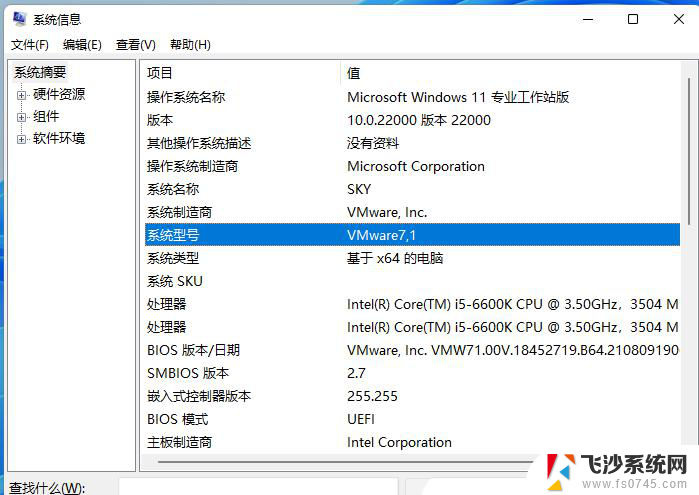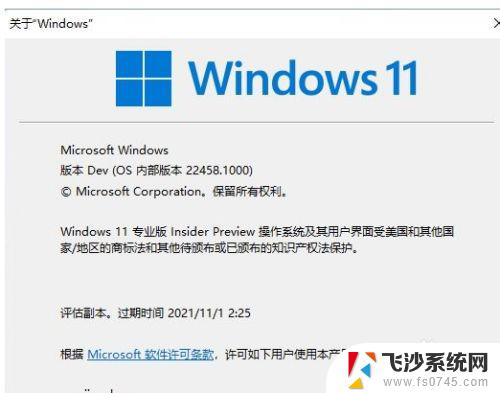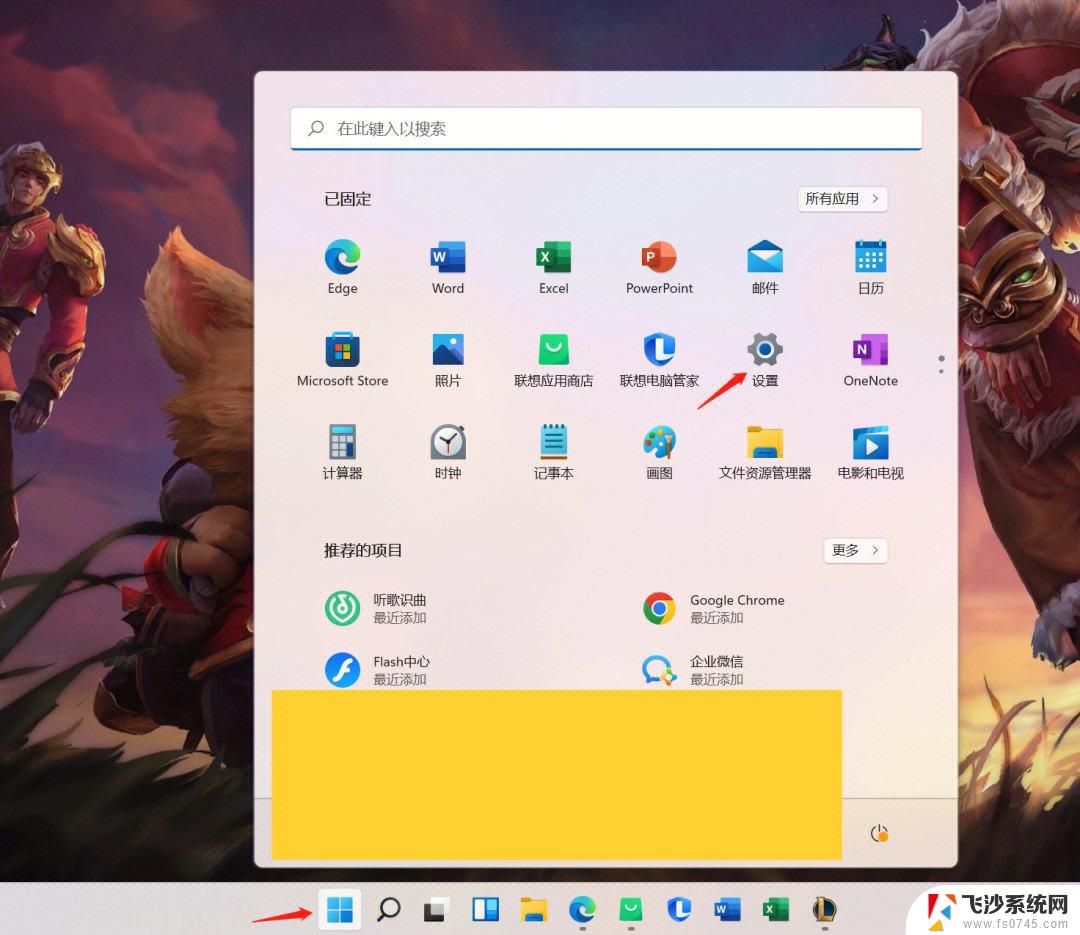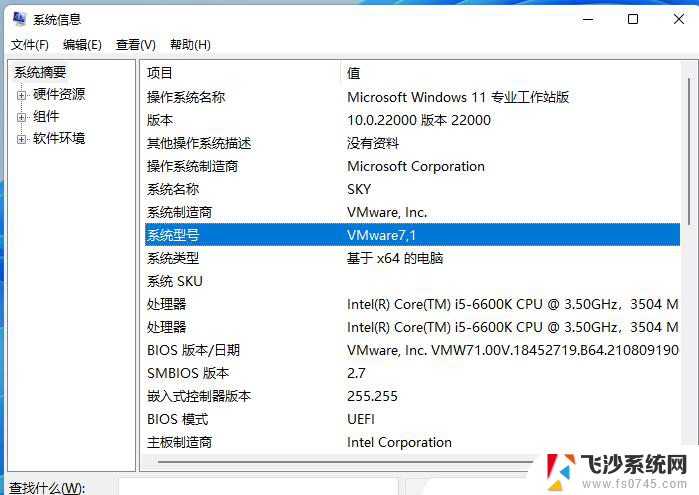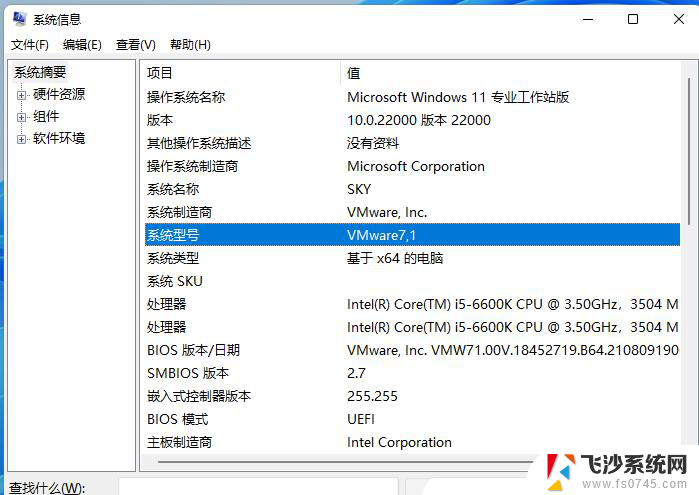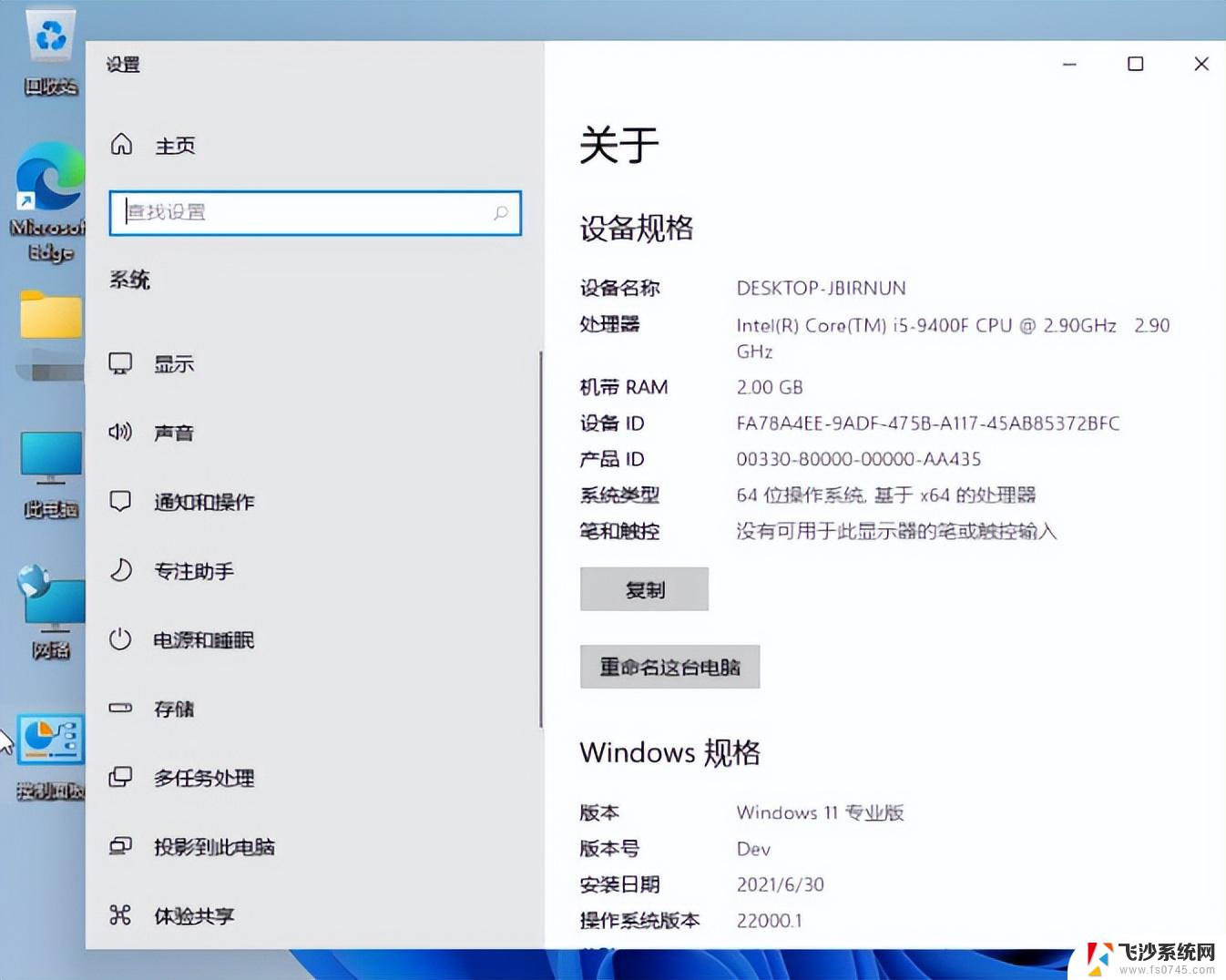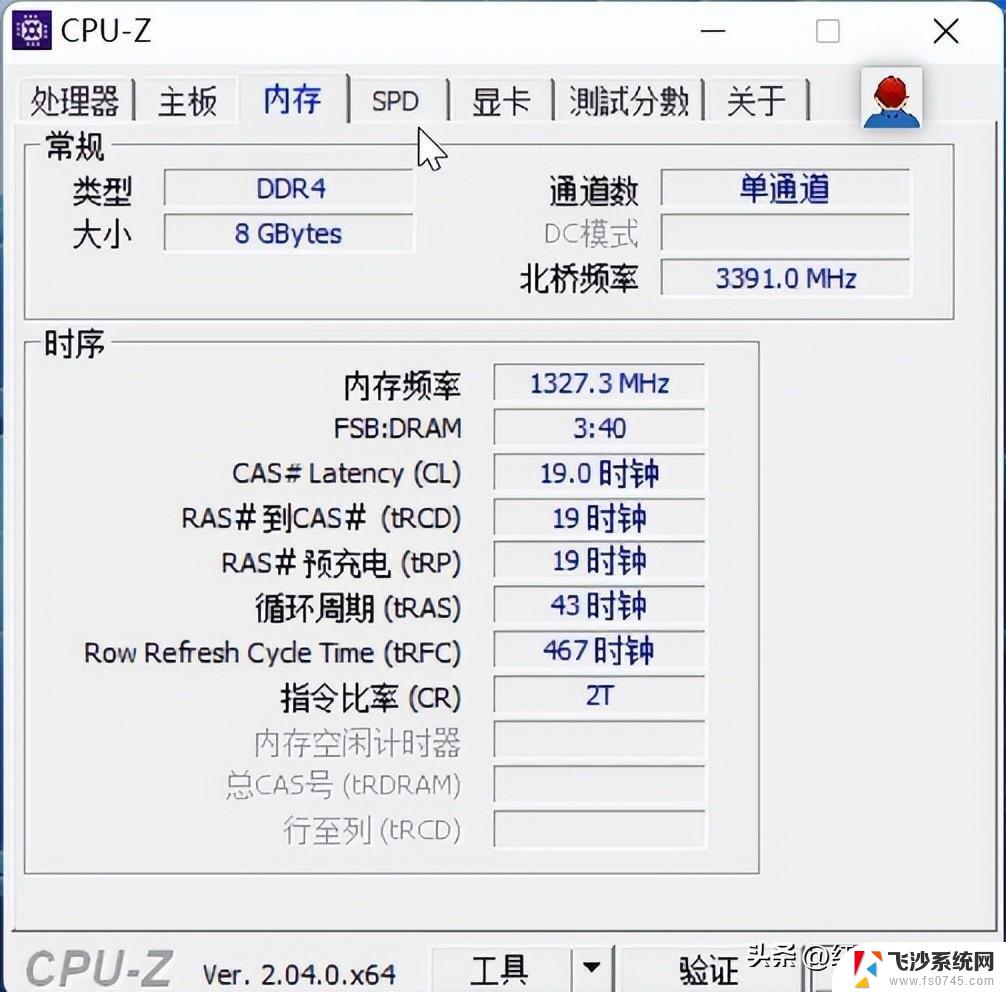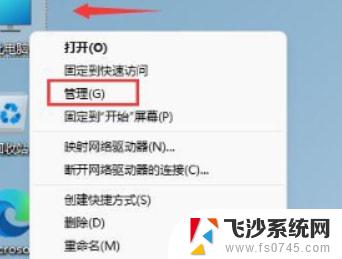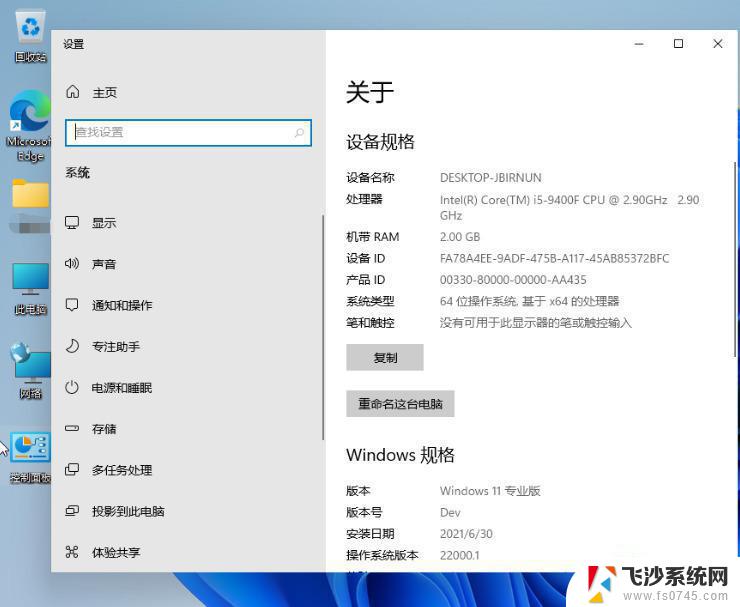笔记本电脑接口怎么看接口型号win11 怎样查看笔记本接口规格
笔记本电脑的接口种类繁多,不同的接口类型对应不同的功能和性能,想要了解笔记本电脑的接口型号以及规格,可以通过一些简单的操作来查看。例如在win11系统中,可以通过设置界面或者设备管理器来查看笔记本电脑的接口规格,从而更好地了解自己的设备。通过查看接口型号和规格,可以更好地选择配套设备,提升设备的使用体验。

一、查看笔记本的接口类型
1. 通过笔记本外观识别:大多数笔记本的接口都会直接标注在接口旁边,如USB 3.0、HDMI、SD卡槽等。只需要仔细查看笔记本的边缘和侧面,通常可以找到这些标识。
2. 使用操作系统查看:在Windows操作系统中,可以通过设备管理器查看笔记本的接口信息。具体步骤为:右键点击“此电脑”或“计算机”,选择“管理”。在弹出的窗口中选择“设备管理器”,在“设备管理器”中找到“通用串行总线控制器”或“显示适配器”等选项,展开后可以看到笔记本的接口类型。
二、查看笔记本的接口数量
1. 通过笔记本规格参数了解:在购买笔记本时,可以在产品规格参数中查看笔记本的接口数量。这些参数通常会详细列出笔记本的各种接口类型和数量。
2. 使用第三方软件查看:有一些第三方软件可以查看笔记本的硬件信息,包括接口类型和数量。例如,CPU-Z和HWiNFO等软件都可以提供详细的硬件信息,包括笔记本的接口情况。
需要注意的是,不同品牌和型号的笔记本可能会有不同的接口类型和数量。因此在实际操作中需要根据具体情况进行操作。同时,为了保护笔记本的接口,使用时应避免频繁插拔和过度弯曲接口,以免造成损坏。
以上就是笔记本电脑接口怎么看接口型号win11的全部内容,有出现这种现象的小伙伴不妨根据小编的方法来解决吧,希望能够对大家有所帮助。